Es posible que, al abrir el Explorador de archivos, al no tener ningún disco encuentres varias unidades vacías que no uses en ese momento. Esto puede dificultar o frustrar un poco la experiencia de navegación en tu equipo, por lo que es conveniente ocultarlos. De igual forma, podrás volver a mostrarlas si alguna vez quiere utilizarlas. Cabe destacar que, en este caso, no estamos hablando de unidades CD/DVD. Esta opción sólo ocultará unidades que sean capaces de notificar si tienen o no contenido, como lectores de tarjetas SD y dispositivos similares. Tampoco las unidades USB están incluidas. Por esta razón, es recomendable que estos discos estén ocultos.En este artículo, te enseñaremos a ocultar una unidad de disco vacía en Windows 10.
Aprende a ocultar una unidad de disco vacía en Windows 10
Verás que se trata de un procedimiento realmente fácil. Lo primero que debes hacer es abrir el Explorador de archivos de Windows 10. Para esto, ve al menú de Inicio y selecciona la opción Explorador de archivos. Así lo verás en la imagen #1.
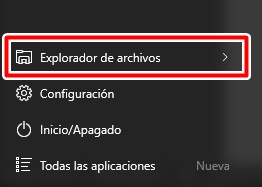
Una vez en el Explorador de archivos, ve al menú de la barra superior. Allí selecciona la pestaña Vista, como se muestra en la imagen #2.
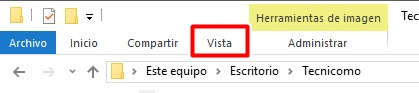
Acto seguido, ve a la sección Opciones que, al seleccionarla, dará apertura a otra ventana emergente. Puedes ver este paso en la imagen #3.
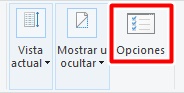
Ahí, haz clic en la pestaña Ver, donde te aparecerá un cuadro con varias configuraciones en la sección de abajo. En la imagen #4 puedes ver la pestaña a la que nos referimos.
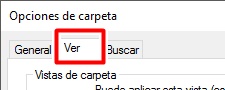
En ella, marca la opción Ocultar unidades vacías. Luego, haz clic en el botón Aplicar y luego en Aceptar. La imagen #5 muestra la opción que debes marcar.
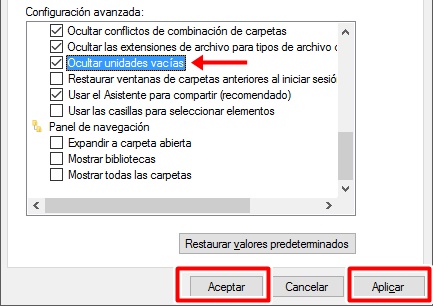
Es recomendable mantener siempre marcada esta opción, debido a que, de esta manera, el sistema no se sobrecargará mostrando unidades que no tienen ningún contenido. Ahora, ya sabes ocultar una unidad de disco vacía en Windows 10. Hazlo ahora para mejorar tu experiencia de navegación en este novedoso sistema operativo.
